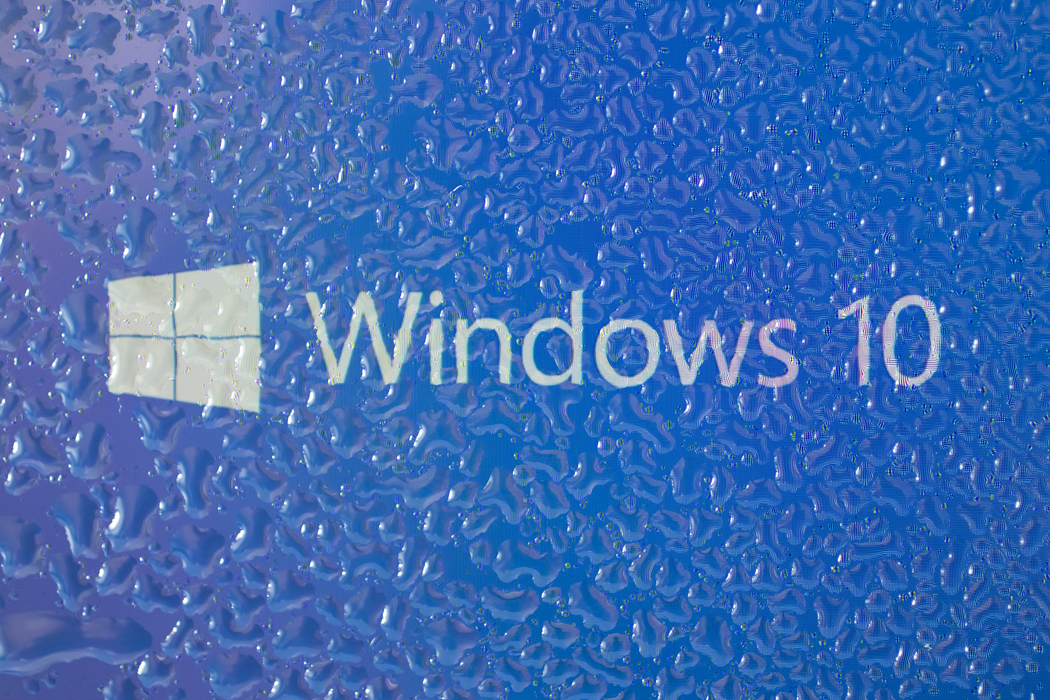Le jour où vous avez acheté votre nouvel ordinateur , peut-être avez vous choisi un nom d’utilisateur qui, aujourd’hui, ne vous plaît plus. Bien heureusement, la version Windows 10 vous permet de renommer votre compte ! Pour ce faire, la solution la plus simple va être de vous rendre dans votre panneau de configuration. Autrement, deux autres méthodes existent.
Comment changer son nom d’utilisateur sur windows 10 ? Voici les 3 méthodes que vous pouvez employer.
Sommaire
Changer son nom d’utilisateur sous Windows 10, une modification facile à réaliser
Que vous souhaitiez changer le nom d’utilisateur de votre compte microsoft ou de votre compte local (celui que vous voyez lorsque vous allumez votre pc), vous pouvez effectuer les modifications directement sur votre ordinateur.
Sachez d’ores et déjà que la section “paramètres” ne vous permet pas de changer votre nom. Pour ce faire, vous allez devoir vous rendre dans le panneau de configuration de votre ordinateur sous windows 10.
Modifier son nom d’utilisateur depuis le panneau de configuration
Ce nom d’utilisateur correspond au nom d’administrateur de votre pc.
- Rendez-vous dans le panneau de configuration
- Allez dans la section “comptes d’utilisateurs”
- Modifier le type de compte
- Modifier le nom du compte
Avec ce processus extrêmement simple vous pouvez modifier votre nom d’utilisateur local en quelques secondes.
Le panneau de configuration est de loin la méthode la plus facile pour changer votre nom d’utilisateurs sur windows 10. Les deux autres techniques qui vont suivre sont, bien que tout à fait accessibles, légèrement plus complexes.
Modifier son nom d’utilisateur à partir des utilisateurs locaux et des groupes
Cette méthode consiste à exécuter le dossier “utilisateurs et groupes locaux” afin de modifier le nom de votre compte.
Le processus est légèrement plus complexe que pour la première méthode mais, en suivant le pas à pas que nous vous proposons, vous ne rencontrerez aucune difficulté pour modifier votre nom d’utilisateur sur Windows 10.
- Appuyez simultanément sur les touches Windows + “R” : une boîte de dialogue d’exécution va s’afficher
- Entrez la commande “lusrmgr.msc”
- Appuyez sur le bouton “OK”, un panneau doit s’ouvrir
- Une fois le panneau de configuration ouvert, cherchez et sélectionnez le dossier “utilisateurs” ou “users”
- Maintenant que vous êtes sur le dossier, rendez-vous sur le nom d’utilisateur que vous souhaitez renommer et faites un clic droit dessus
- Choisissez l’option “renommer” ou “rename”
- Validez la modification apportée.
Modifier son nom d’utilisateur à partir de l’éditeur de stratégie de groupe local ou gpedit. msc
Si, avec les trois méthodes présentées ci-dessus, vous n’arrivez toujours pas à modifier votre nom d’utilisateur sur Windows 10, voici une quatrième alternative.
L’outil d’administration “éditeur de stratégie de groupe local” permet de configurer un grand nombre de paramètres importants sur les PC qui fonctionnent avec la version 10 de Windows. Parmi les nombreuses modifications qui peuvent être apportées, il est possible de changer le nom d’utilisateur.
- Ouvrez la barre de recherche en appuyant sur la touche “Windows”
- Écrivez “Exécuter” et cliquez sur le résultat du même nom qui va apparaître
- Une fois dans la boîte d’exécution, tapez gpedit.msc et appuyez sur “Entrée”
- Dorénavant, vous êtes sur l’éditeur de stratégie de groupe local, sélectionnez “configuration de l’ordinateur”
- Une fois que vous avez cliqué sur cet onglet, suivez le chemin suivant : paramètres de Windows → paramètres de sécurité → politiques locales → option de sécurité → compte : renommer le compte administrateur
- Veillez à bien choisir le compte administrateur si vous souhaitez changer le nom d’utilisateur de votre compte
Pour conclure
Nombreux sont les gens qui cherchent comment modifier leur nom d’utilisateurs sur Windows 10. Les réponses que vous trouverez sur internet sont souvent imprécises et incomplètes. Avec ces 3 méthodes, vous avez la garantie de réussir à modifier votre ID de compte d’une manière ou d’une autre !
Dans le cas où vous rencontreriez un problème, n’hésitez pas à nous faire signe.
Nous vous recommandons d’effectuer une sauvegarde (point de restauration) avant d’effectuer le moindre changement sur votre pc.